Cara Merubah Plymouth pada Ubuntu 12.10
Pada kesempatan kali ini Saya mau share mengenai cara merubah tampilan plymouth pada linu ubuntu dan keluarga debian lainnya. Udah tahu kan apa itu plymouth ? Kalo kalian belum tahu saya jelasin juga deh. Plymouth adalah tampilan booting pada linux. Misalkan di ubuntu tampilannya seperti ini.Nah udah tahu kan yg mana ? Pokoknya yg seperti diatas lah tampilannya, hehhe. Gambar diatas adlaah plymouth default milik ubuntu. Sebenernya plymouth tersebut bisa kita ganti atau rubah dengan tehem plymouth lainnya, bahakan ada juga yang mirip dengan tampilan booting windows 7 lho.
Oke, mungkin penjelasan mengenai plyomouth udah cukup. sekarang saatnya membahasa bagaimana cara merubahnya. Kita hanya perlu menginstall aplikasi atau tool yang bernama plymouth manager. Ini sudah saya test di Ubuntu 12.10 milik saya. Mungkin tutor semacam ini juga sudah banya di internet. Tapi engga apa lah sekedar melengkapi tutorial yang sudah ada.
Silahakn Anda install terlebih dahulu Plymouth Mnaagernya dengan membuka terminal dan lakukan perintah seperti ini.
sudo apt-add-repository ppa:mefrio-g/plymouthmanagerApabila sudah terinstall, silahkan jalankan plymouth manager dan berkreasilah dengan plymouth Anda. Gambar di bawah adalah tampilan tool Plymouth Manager. Semoga bermanfaat !
sudo apt-get update
sudo apt-get install plymouth-manager
Apabila ada yang ingin ditanyakan silahkan bisa melalui kotak komentar di bawah ini
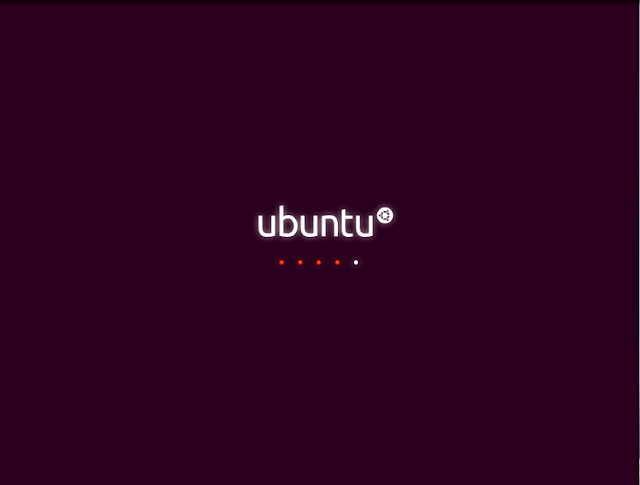


























ga bisa masukin password nya, gimana nih? berikan solusinya
ReplyDelete